L'erreur suivante s'est produite lors de l'exécution de la commande SFC /SCANNOW pour réparer les fichiers système sur un PC Windows 10: « La protection des ressources Windows a trouvé des fichiers corrompus mais n'a pas pu en réparer certains. Les détails sont inclus dans le CBS.Log windir\Logs\CBS\CBS.log. Par exemple C:\Windows\Logs\CBS\CBS.log"
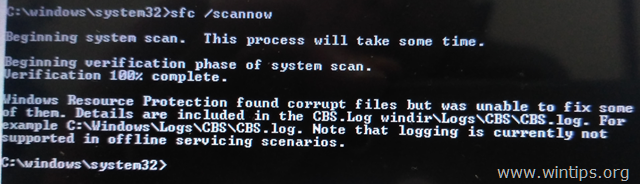
Ce didacticiel contient des instructions pour résoudre le problème « La protection des ressources Windows a détecté des fichiers corrompus mais n'a pas pu corriger certains d'entre eux" lors de l'exécution de la commande SFC /SCANNOW sous Windows 7, 8 et 10 OS.
FIX La protection des ressources Windows a trouvé des fichiers corrompus mais n'a pas pu les réparer
Méthode 1. Vérifiez et réparez les erreurs de disque dur.
Tout d'abord, vérifiez et réparez les erreurs possibles sur votre disque dur à l'aide de la commande CHKDSK. Pour faire ça:
1. Ouvrez l'invite de commande en tant qu'administrateur.
2. À l'invite de commande, donnez la commande suivante et appuyez sur Entrer: *
- chkdsk /F
* Remarques:
1. Vous devrez redémarrer l'ordinateur si vous exécutez la commande CHKDSK sur le lecteur système.
2. Par défaut, la commande CHKDSK vérifiera votre C : conduire pour les erreurs. Si après avoir vérifié le lecteur C:, vous souhaitez réparer les erreurs sur un autre lecteur (par exemple le lecteur « E: » ), passez à ce lecteur (par exemple en tapant E : & en appuyant sur Entrer) et donnez la même commande.
Méthode 2: CORRIGER les erreurs de corruption de Windows avec l'outil de préparation des mises à jour système (DISM).
L'outil System Update Readiness est un outil Microsoft qui peut corriger les erreurs de corruption de Windows.
- Windows 7, Vista & Serveur 2008:
1. Téléchargez et enregistrez sur votre bureau le Outil de préparation à la mise à jour du système selon votre version de Windows.
2. Double-cliquez pour installer le fichier téléchargé (par exemple Windows6.1-KB947821-v34-x86.msu).

3. Une fois l'installation terminée, redémarrez votre ordinateur.
4. Enfin, ouvrez l'invite de commande en tant qu'administrateur et donnez la commande suivante :
- sfc/scannow
- Windows 10, 8, 8.1 et serveur 2012:
1. Faites un clic droit sur le bouton de démarrage de Windows  et sélectionnez Invite de commandes (Admin).
et sélectionnez Invite de commandes (Admin).
2. Dans la fenêtre d'invite de commande, tapez la commande suivante et appuyez sur Entrer:
- Dism.exe /En ligne /Cleanup-Image /Restorehealth

3. Soyez patient jusqu'à ce que DISM répare le magasin de composants.
4. Une fois l'opération terminée, vous devez être informé que la corruption du magasin de composants a été réparée.

5. Enfin, donnez la commande SFC (dans l'invite de commande administrative) :
- sfc/scannow
Méthode 3: Exécutez SFC en mode sans échec.
1. presse les fenêtres + R touches pour charger le Courir boite de dialogue.
+ R touches pour charger le Courir boite de dialogue.
2. Taper msconfig et appuyez sur Entrer.

3. Clique le Botte onglet, puis vérifiez le Démarrage securisé option.
4. Cliquez sur d'accord et redémarrage ton ordinateur.
Noter: Lorsque vous avez terminé votre travail, ouvrez à nouveau l'utilitaire de configuration du système et décochez la case "Démarrage securisé” pour démarrer Windows normalement.
![windows-8-safe-mode_thumb[2] windows-8-safe-mode_thumb[2]](/f/49a6f9ffe3c7a1a45ccc5c09b24f5ca2.jpg)
5. Enfin, donnez la commande SFC /SCANNOW (dans l'invite de commande administrative).
Méthode 4. Exécutez le "SFC /SCANNOW" à partir de l'environnement de récupération Windows (WinRE).
Une autre méthode pour corriger l'erreur SFC "Windows Resource Protection a trouvé des fichiers corrompus mais n'a pas pu les corriger" consiste à exécuter hors ligne la commande SFC /SCANNOW. Vous trouverez des instructions détaillées sur la façon de procéder dans cet article: Comment exécuter SFC HORS LIGNE.
Méthode 5. Examinez les détails de SFC SCAN.
La méthode suivante pour résoudre le problème « La protection des ressources Windows a trouvé des fichiers corrompus » dans SFC consiste à examiner les détails SFC dans le fichier CBS.LOG. Pour faire ça:
1. Ouvrez l'invite de commande en tant qu'administrateur.
2. Donnez la commande suivante.
findstr /c:"[SR]" %windir%\Logs\CBS\CBS.log >"%userprofile%\Desktop\sfcdetails.txt"
3. Accédez ensuite à votre bureau et ouvrez le fichier "sfcdetails.txt" dans le bloc-notes pour voir quels fichiers sont corrompus et remplacez-les par une bonne copie.
Méthode 6. Réparez Windows 10 avec une mise à niveau sur place.
La dernière méthode pour résoudre les problèmes de Windows 10 consiste à effectuer une réparation-mise à niveau de Windows 10. Pour cette tâche, suivez les instructions détaillées de cet article: Comment réparer Windows 10.
C'est ça! Faites-moi savoir si ce guide vous a aidé en laissant votre commentaire sur la méthode qui vous convient. Aimez et partagez ce guide pour aider les autres.